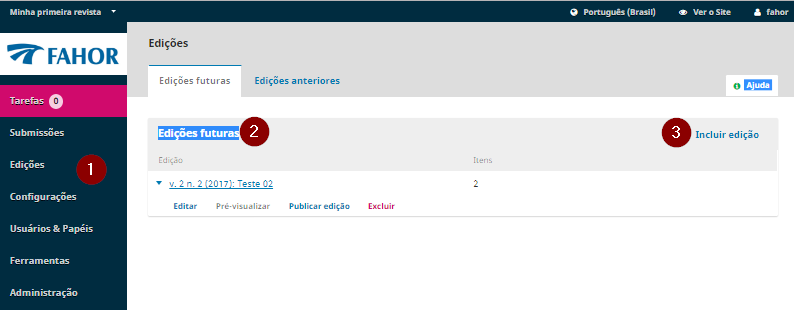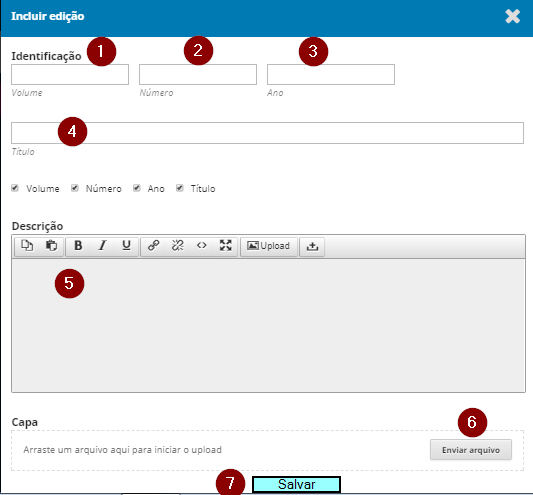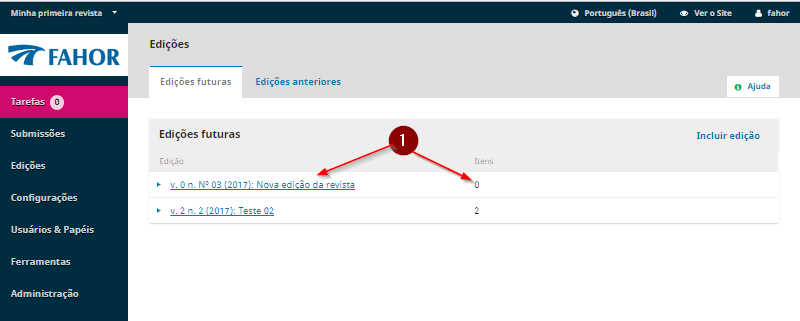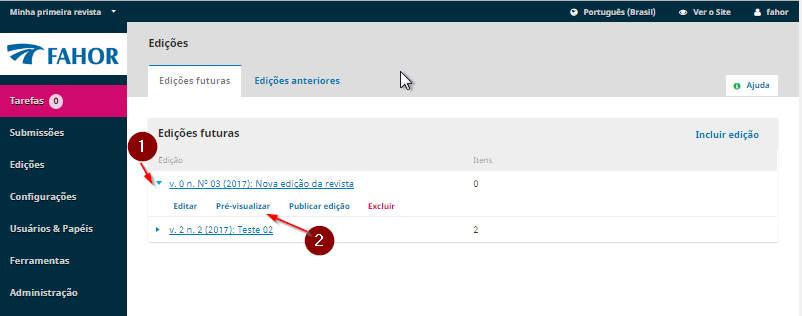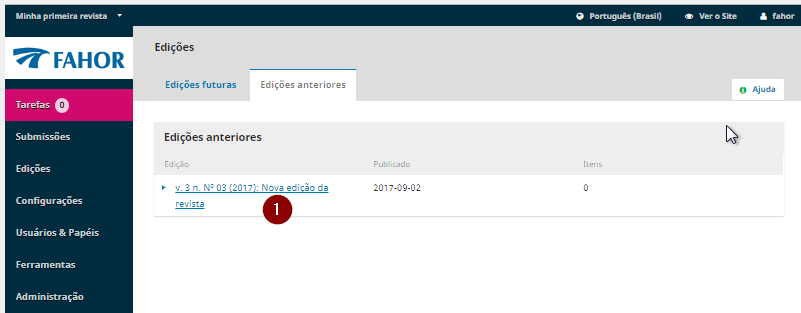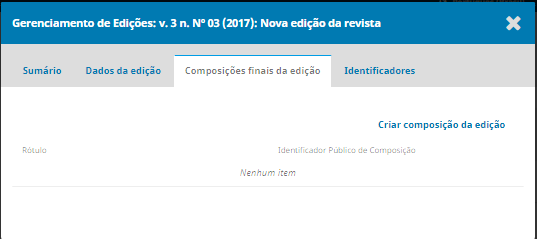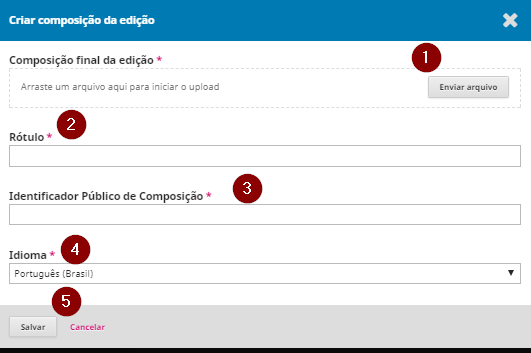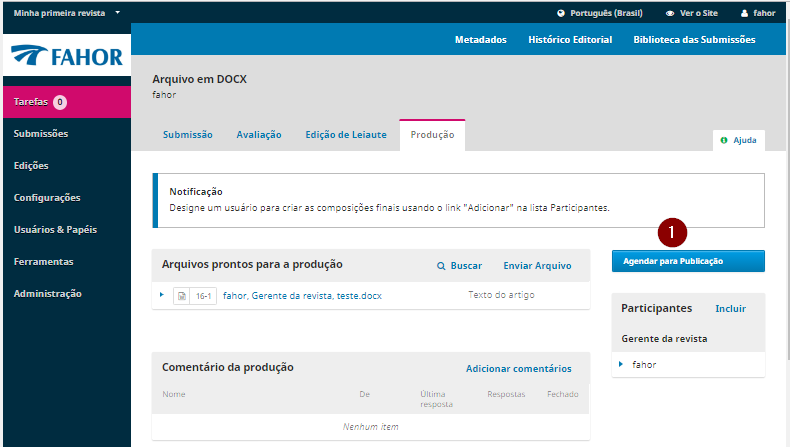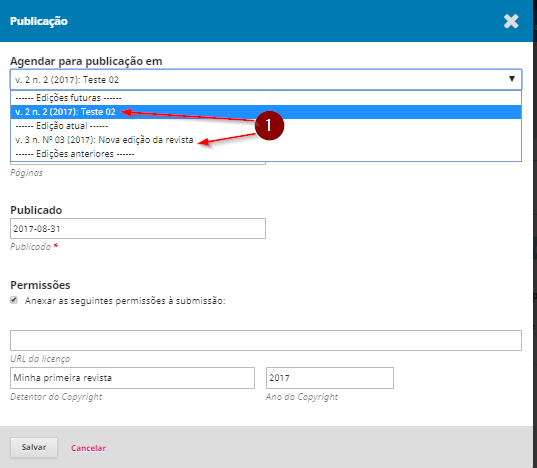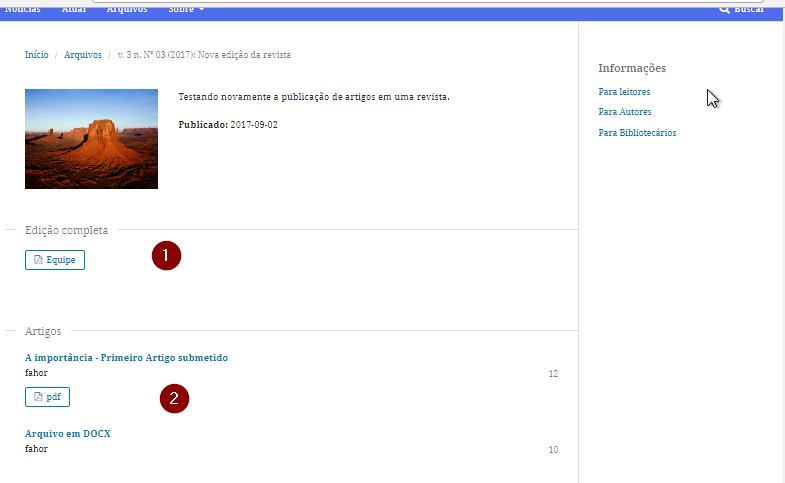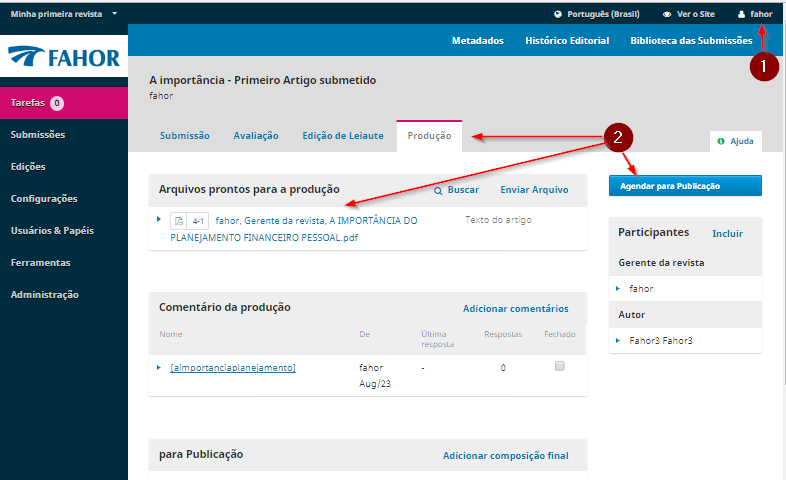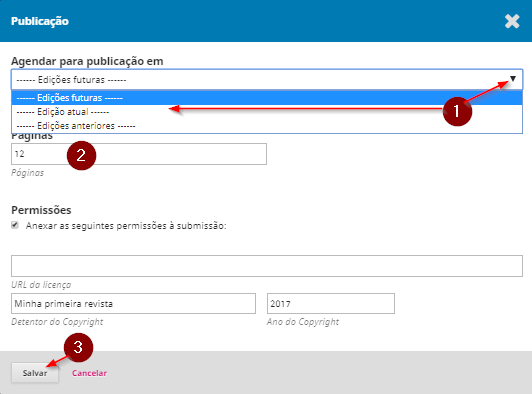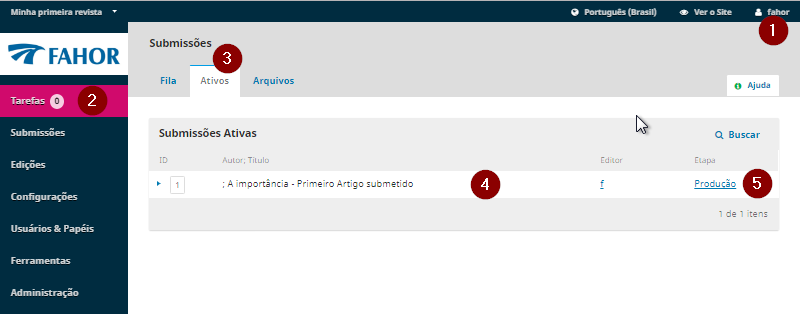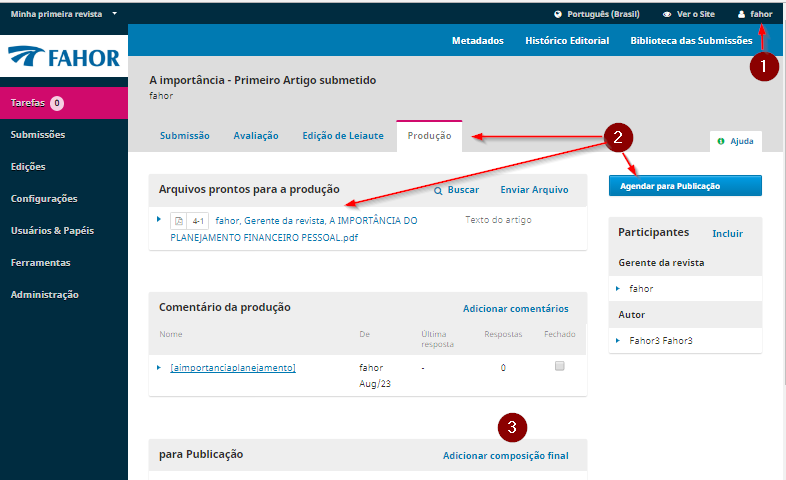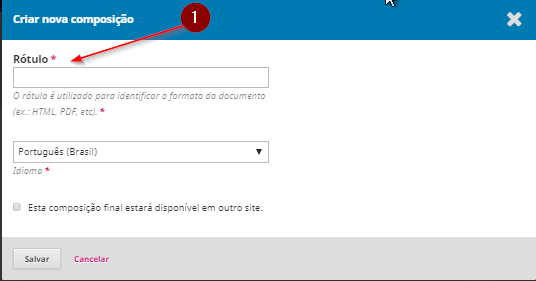Mudanças entre as edições de "Produção/Publicação"
| Linha 48: | Linha 48: | ||
Prenche o campo obrigatório.<br /> | Prenche o campo obrigatório.<br /> | ||
:[[File:ClipCapIt-170829-215503.PNG]] | :[[File:ClipCapIt-170829-215503.PNG]] | ||
| − | |||
'''[[Instalação e configuração do SEER/OJS | ← Retorne ao menu]]''' | '''[[Instalação e configuração do SEER/OJS | ← Retorne ao menu]]''' | ||
Edição das 16h35min de 5 de setembro de 2017
Por fim, após o processo de avaliação, é necessário a publicação da revista com os artigos.
Menu - Edições - Edições futuras.
Após clique em Incluir Edição (3).
Preenche os dados referente a revista.
A edição aparece numa lista, e percebemos que ainda não constam artigos vinculados/itens (1).
Clique na seta em frente a edição, para visualizar as opções.
Edição - edição anteriores, clique na edição.
Voltamos na tela para editar a ediação publicada. Clique em Composição
Preencha os campos obrigatórios, referente a composição da revista.
Na opção submissão, encontramos os artigos para serem produzidos, clique em produção.
Clique em agendar para publicação.
Escolha em qual edição vai compor este artigo.
Visualização do site.
(1) - Campo mostrando a composição cadastrada.
(2) - Lista dos artigos vinculados na revista.
Escolha em qual edição a revista será publicada.
Prenche o campo obrigatório.